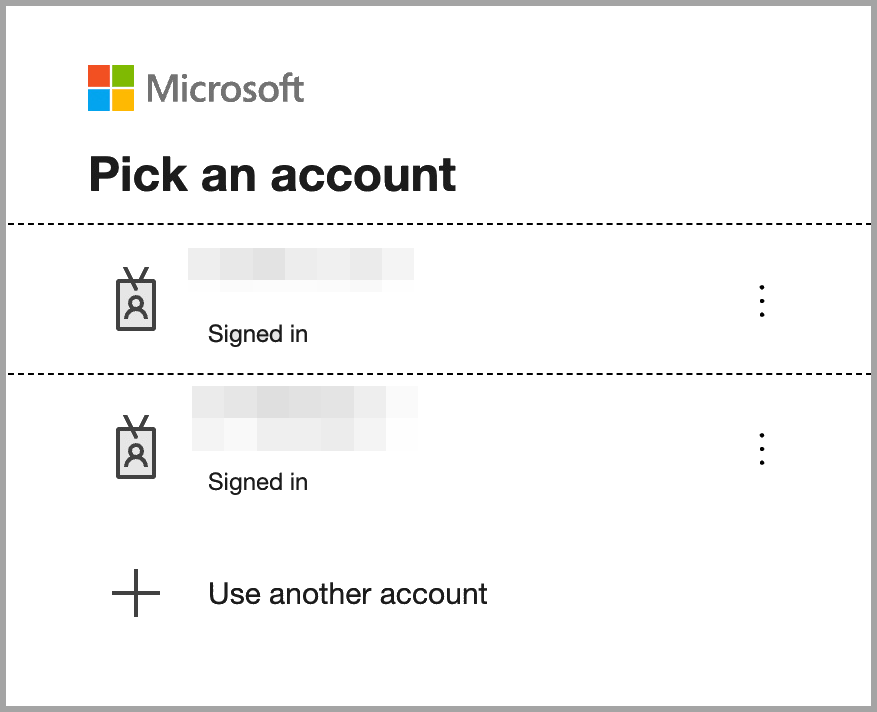Jak mogę skonfigurować jednokrotne logowanie w Microsoft Entra Domain Services dla serwera QNAP NAS?
Produkty, do których ma to zastosowanie
- All NAS series
- QTS 5.2.7 and later versions
- QuTS hero h5.2.7 and later versions
Szczegóły
Serwer QNAP NAS obsługuje pojedyncze logowanie (SSO) z Microsoft Entra Domain Services, umożliwiając użytkownikom logowanie się za pomocą danych uwierzytelniających Microsoft Entra ID. Następnie możesz zarządzać następującymi elementami dla zaimportowanych użytkowników domeny:
- Uprawnienia do folderów współdzielonych
- Uprawnienia grup domenowych
- Ustawienia użytkownika domeny Pamięć masowa
Wymagania wstępne
- Połączenie VPN typu site-to-site z użyciem Microsoft Entra
- Domena Microsoft Entra Domain Services
- Serwer QNAP NAS z systemem QTS 5.2.7 (lub nowszym) lub QuTS hero h5.2.7 (lub nowszym)UwagaAby skonfigurować SSO na wielu urządzeniach NAS, powtórz kroki z tego samouczka dla każdego urządzenia.
Procedura
Aby włączyć pojedyncze logowanie (SSO) Microsoft Entra na serwerze QNAP NAS, musisz zarejestrować aplikację w centrum admin Microsoft Entra, a następnie skonfigurować ustawienia SSO na NAS. Po zakończeniu konfiguracji użytkownicy mogą logować się za pomocą danych uwierzytelniających Microsoft Entra ID, a Ty możesz zarządzać ich dostępem i uprawnieniami Pamięć masowa bezpośrednio z NAS.
1. Utwórz aplikację niestandardową
- Zaloguj się do https://portal.azure.com.
- Przejdź doZarządzaj Microsoft Entra ID.
- KliknijRejestracje aplikacji.
- Kliknij+ Nowa rejestracja.
- Wprowadź szczegóły rejestracji:
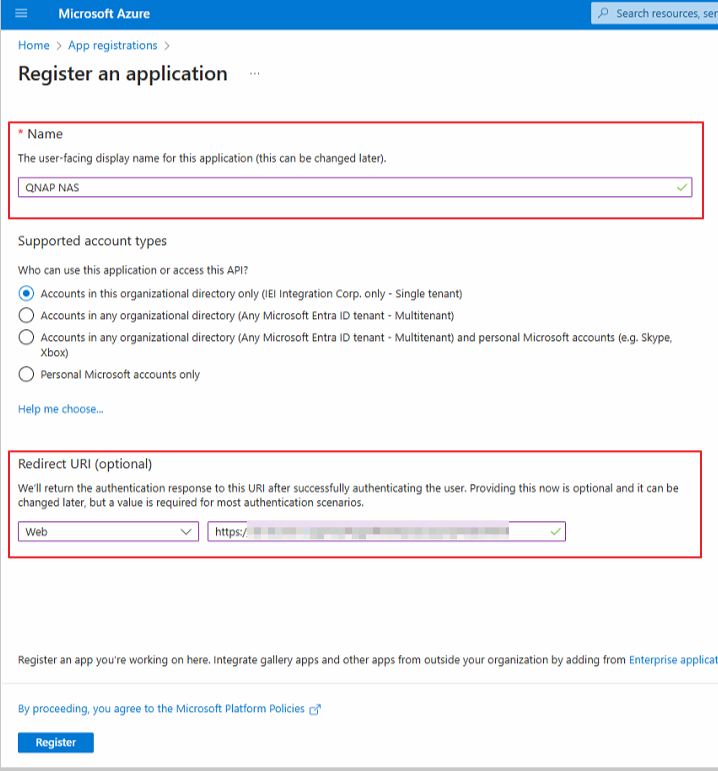
- Podaj nazwę aplikacji.
- Wybierz typ konta dla API.
- Wybierz platformę dla zwracania URI uwierzytelniania.
- Podaj URI uwierzytelniania w następującym formacie:
https://NASIP:443/cgi-bin/loginTheme/sso/azure/main.htmlUwagaZastąpNASIPw URI rzeczywistym adresem IP NAS.
- KliknijZarejestruj.
- Nastronie Przegląd skopiuj następujące informacje:
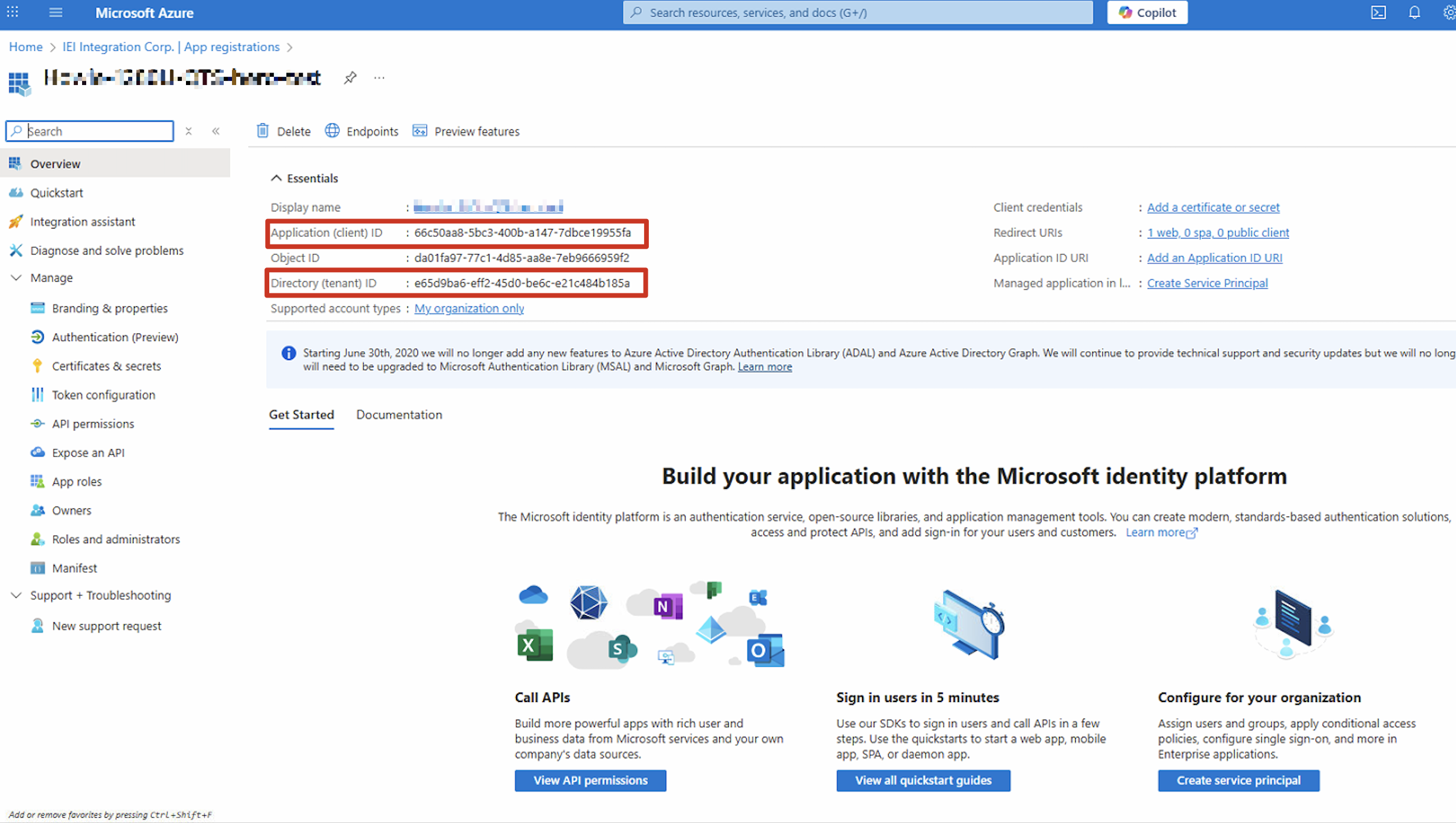
- ID aplikacji (klienta)
- ID katalogu (dzierżawcy)
- Przejdź doZarządzaj > Uwierzytelnianie (Podgląd).
- KliknijUstawienia.
- Przejdź doPrzepływy hybrydowe i przyznanie implicytne.
- Włącz następujące:
- Tokeny dostępu (używane w przepływach implicytnych)
- Tokeny ID (używane w przepływach implicytnych i hybrydowych)
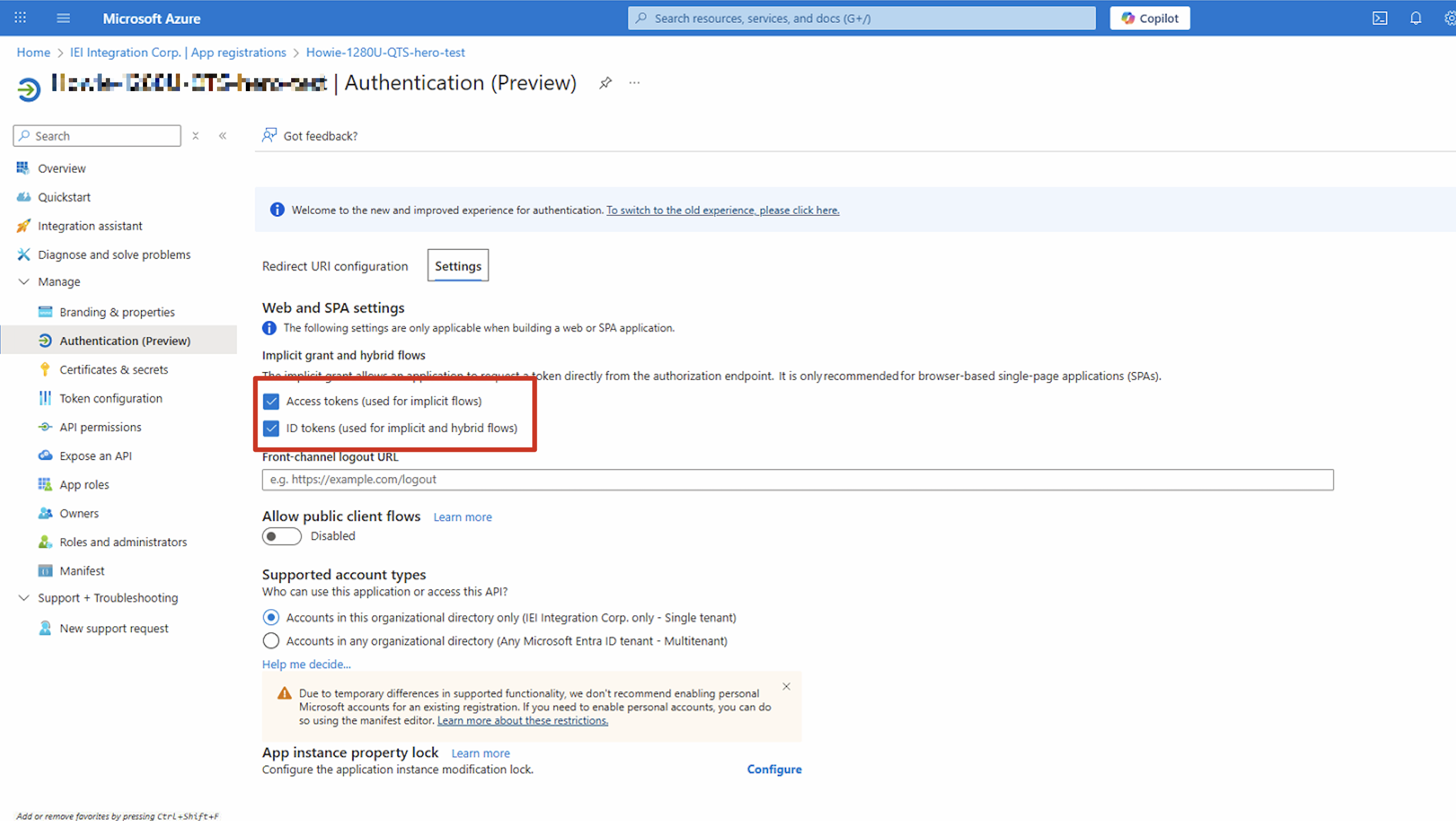
- KliknijZapisz.
2. Skonfiguruj ustawienia pojedynczego logowania na swoim serwerze NAS
- Zaloguj się na serwerze NAS jako administrator.
- Przejdź doPanel sterowania > Uprawnienia > Zabezpieczenia domeny.
- Kliknij Windows AD/LDAP.
- WybierzUwierzytelnianie AD (Członkowie domeny).
- KliknijKreator szybkiej konfiguracji lubKonfiguracja ręczna.
- Skonfiguruj ustawienia usługi domenowej. Szczegóły znajdziesz w następujących tematach w Przewodnik użytkownika QTS 5.x lub Przewodnik użytkownika QuTS hero 5.x:
- Konfigurowanie uwierzytelniania AD za pomocą Kreatora szybkiej konfiguracji
- Konfigurowanie uwierzytelniania AD ręcznie
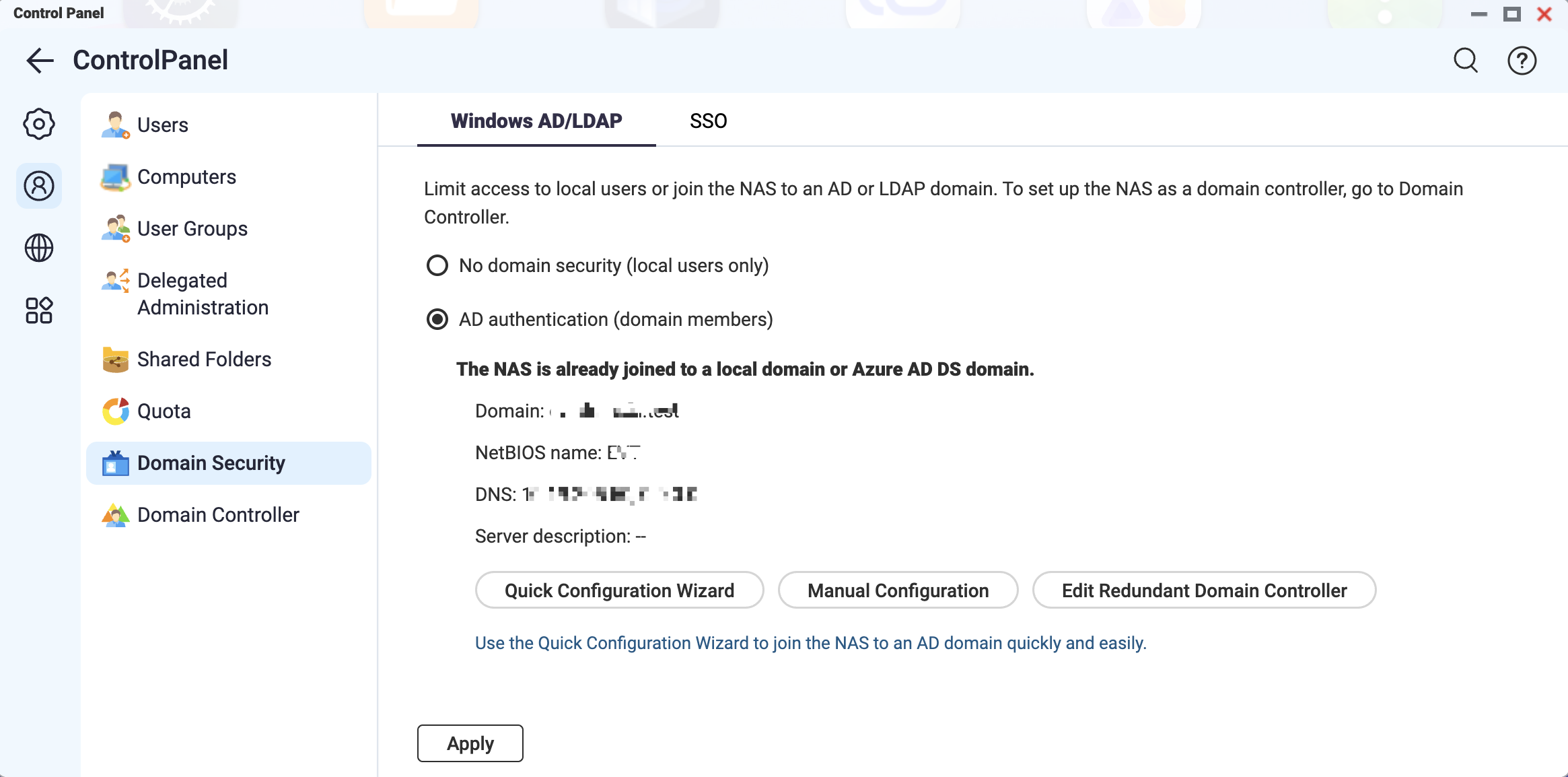
- Przejdź doPanel sterowania > Uprawnienia >Zabezpieczenia domeny > SSO.
- WybierzWłącz pojedyncze logowanie (SSO) Microsoft Entra.
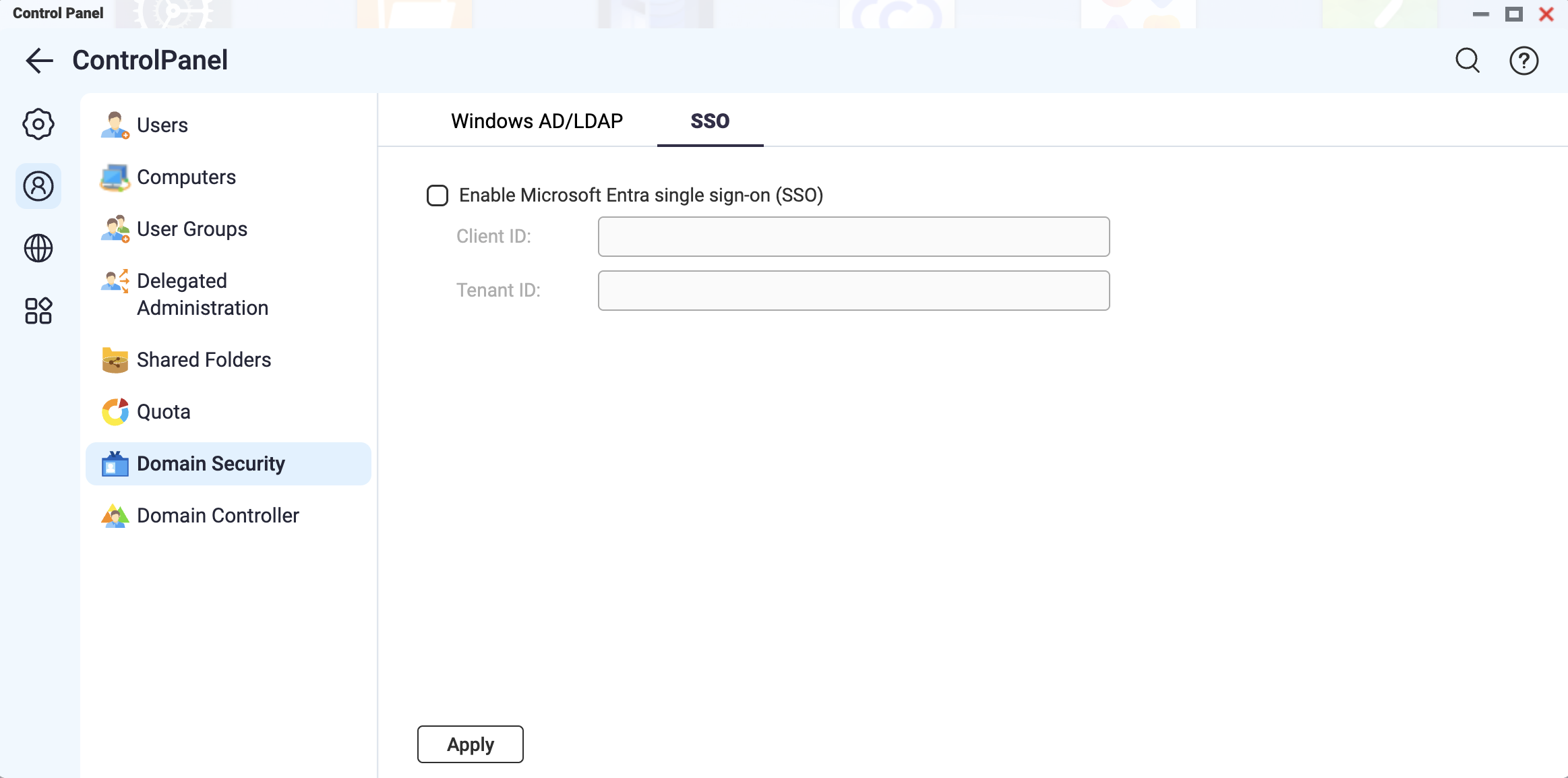
- Wprowadź skopiowany identyfikator aplikacji (klienta) wIdentyfikator klientapolu.
- Wprowadź skopiowany identyfikator katalogu (dzierżawcy) wIdentyfikator dzierżawcy polu.UwagaPodczas wprowadzania identyfikatora klienta lub identyfikatora dzierżawcy upewnij się, że spełnia następujące wymagania:
- Dokładnie 36 znaków długości (łącznie z myślnikami)
- Zawiera tylko litery (A–Z, a–z), cyfry (0-9) i myślniki (-)
- KliknijZastosuj.
3. Zaloguj się do swojego serwera QNAP NAS używając danych uwierzytelniających Microsoft Entra ID
- Wprowadź adres URL dostępu do serwera NAS w przeglądarce.
- Na stronie logowania do serwera NAS kliknij Microsoft Entra ID SSO.
Pojawi się okno Microsoft Wybierz konto.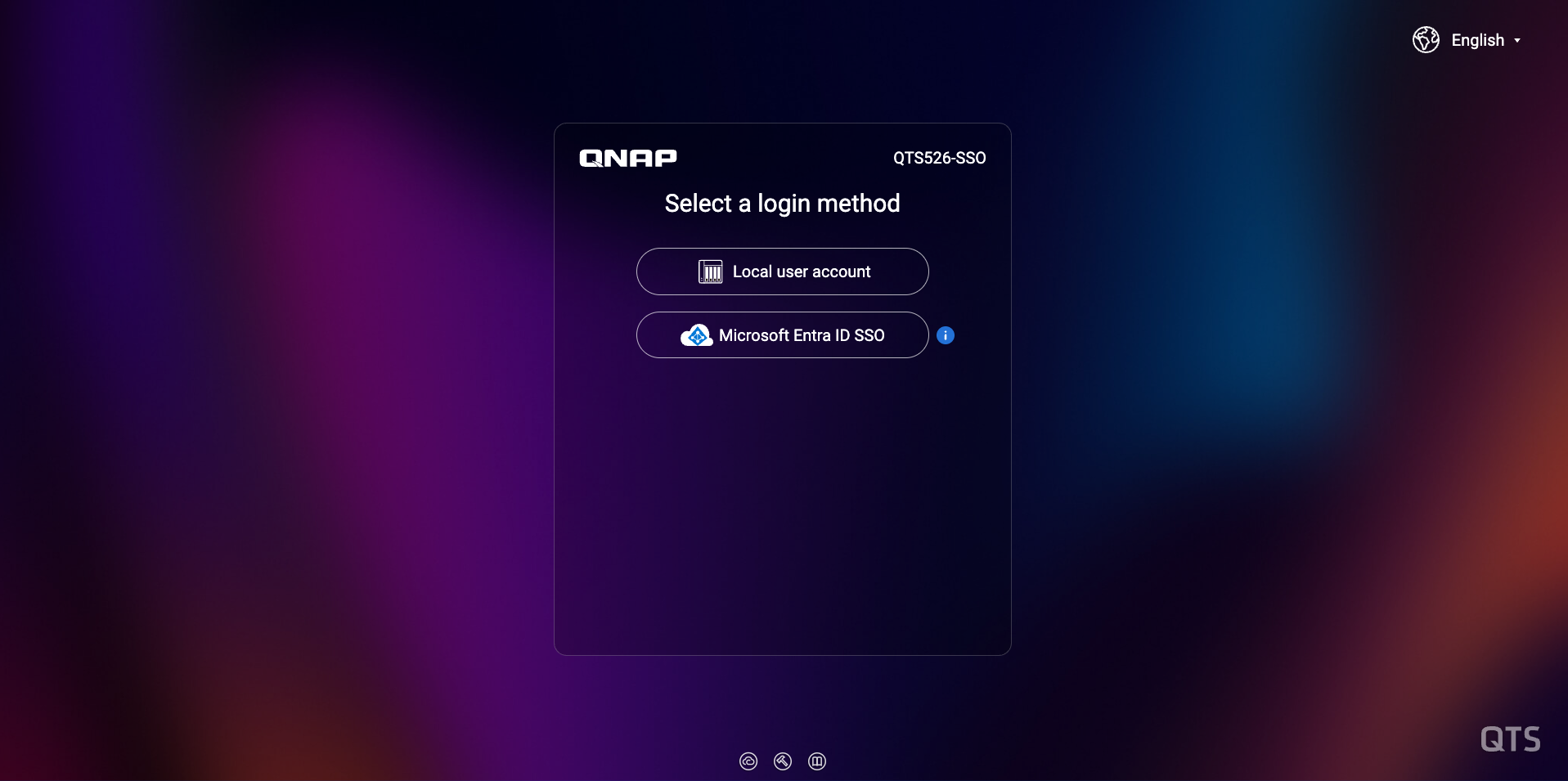
- Wybierz swoje konto Microsoft Entra ID, aby zalogować się do serwera NAS.